Como instalar o Windows 10 para ARM no QEMU
Os chips ARM64 são considerados mais eficientes em termos de energia em comparação com CPUs x86 da Intel e AMD. Usando a nova plataforma, os OEMs podem criar dispositivos ainda menores, mais leves e poderosos com o poder do Windows 10 completo. Existe uma maneira de instalar e testar o Windows 10 para ARM SoCs no QEMU. Aqui está como.
Propaganda
QEMU é um hipervisor hospedado gratuito e de código aberto que executa a virtualização de hardware. Com o QEMU, é fácil emular um conjunto de hardware completamente diferente do hardware físico que você possui. O software oferece suporte à emulação da arquitetura AArch64 / ARM64, portanto, pode ser usado para instalar o Windows 10 para ARM.

Embora o Windows 10 seja executado lentamente dentro do QEMU, é bom o suficiente para ver o que exatamente é o Windows 10 para ARM.
Aqui estão as etapas que você precisa seguir para fazer o Windows 10 para ARM funcionar no QEMU. Lembre-se de que não há suporte para rede devido à falta de drivers.
Para instalar o Windows 10 para ARM no QEMU, faça o seguinte.
- Baixar e instalar QEMU para Windows
- Baixe os arquivos ESD / UUP do Windows 10 (arm64) de qualquer fonte confiável. Por exemplo, você pode usar o seguinte site criado por adguard.
- Agora, baixe os arquivos UUP para o conversor ISO daqui. É adaptado para construir imagens ISO para ARM.
- Faça o download do Firmware UEFI e drivers de armazenamento arm64 recompilados / assinados pacote.
- Crie um novo arquivo system.vhdx de 23 GB ou maior (tamanho fixo, sem expansão, inicializado usando o esquema de particionamento GPT).
- Para iniciar sua máquina virtual, use o seguinte arquivo em lote:
qemu-system-aarch64.exe ^ -M virt ^ -cpu cortex-a57 ^ -smp 3 ^ -m 4G ^ -pflash QEMU_EFI.img ^ -pflash QEMU_VARS.img ^ -dispositivo VGA ^ -dispositivo nec-usb-xhci ^ -dispositivo usb-kbd ^ -dispositivo usb-mouse ^ -dispositivo usb-storage, drive = install ^ -drive if = none, id = install, format = raw, media = cdrom, file =. \ 17083.1000.180119-1645.RS_PRERELEASE_CLIENTCOMBINED_UUP_ARM64FRE_EN-US.ISO ^ -dispositivo usb-storage, drive = drivers ^ -drive if = none, id = drivers, readonly = on, file =. \ drivers.vhdx ^ -dispositivo virtio-blk, drive = system ^ -drive if = none, id = system, format = raw, file =. \ system.vhdx
Você terminou!
Nota: Durante a configuração, você precisará fornecer os drivers VirtIO (navegue até o disco montado).
O arquivo em lote fornecido acima configurará o QEMU para emular o seguinte dispositivo:
- virtualizar uma CPU Cortex A57 (com 3 núcleos)
- configurar 4GiB de RAM
- usar meu recompilado Firmware TianoCore EDKII ArmVirtPkg, com pequenas edições para reativar o suporte VGA e incluir um logotipo de inicialização caprichoso para desencorajar o uso sério. (Isto é semelhante à compilação fornecida pelo Googulator em que eu reverti dois commits VGA. Nenhuma outra alteração foi feita. Mestre mais recente.)
- use algum espaço temporário para armazenamento de variável UEFI (por exemplo, ordem de inicialização)
- use VGA para necessidades gráficas
- configurar um Controlador de host NEC USB XHCI
- ... e conecte quatro dispositivos USB virtualizados nele
- um teclado USB
- um mouse USB
- um CDROM que hospeda nossa mídia de instalação
- um disco rígido removível que hospeda o pacote de driver VirtIO vhdx
- configurar um Dispositivo VirtIO Block hospedar o sistema principal vhdx
O resultado deve ser o seguinte:
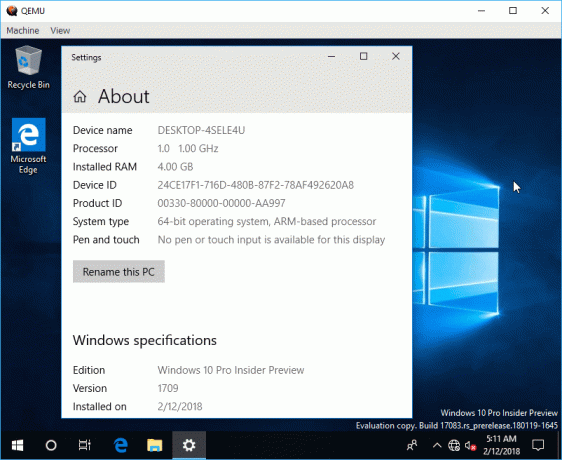
Todos os créditos vão para Rafael Rivera.


